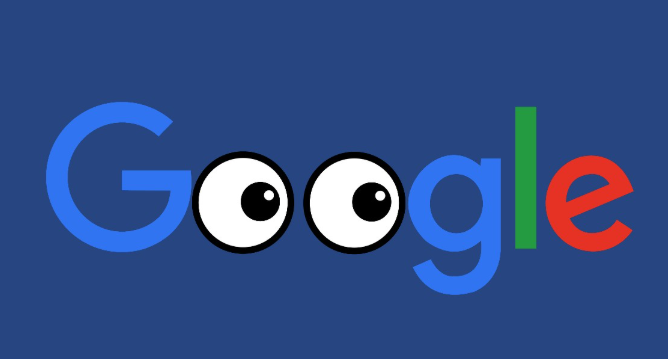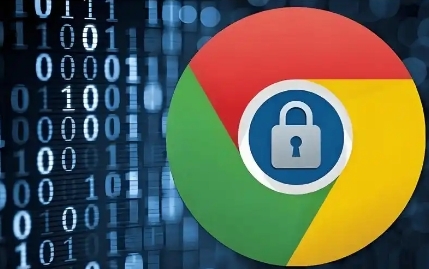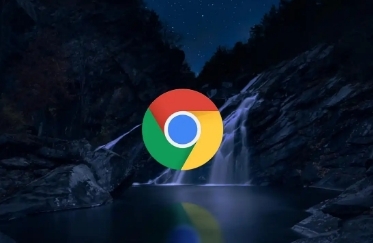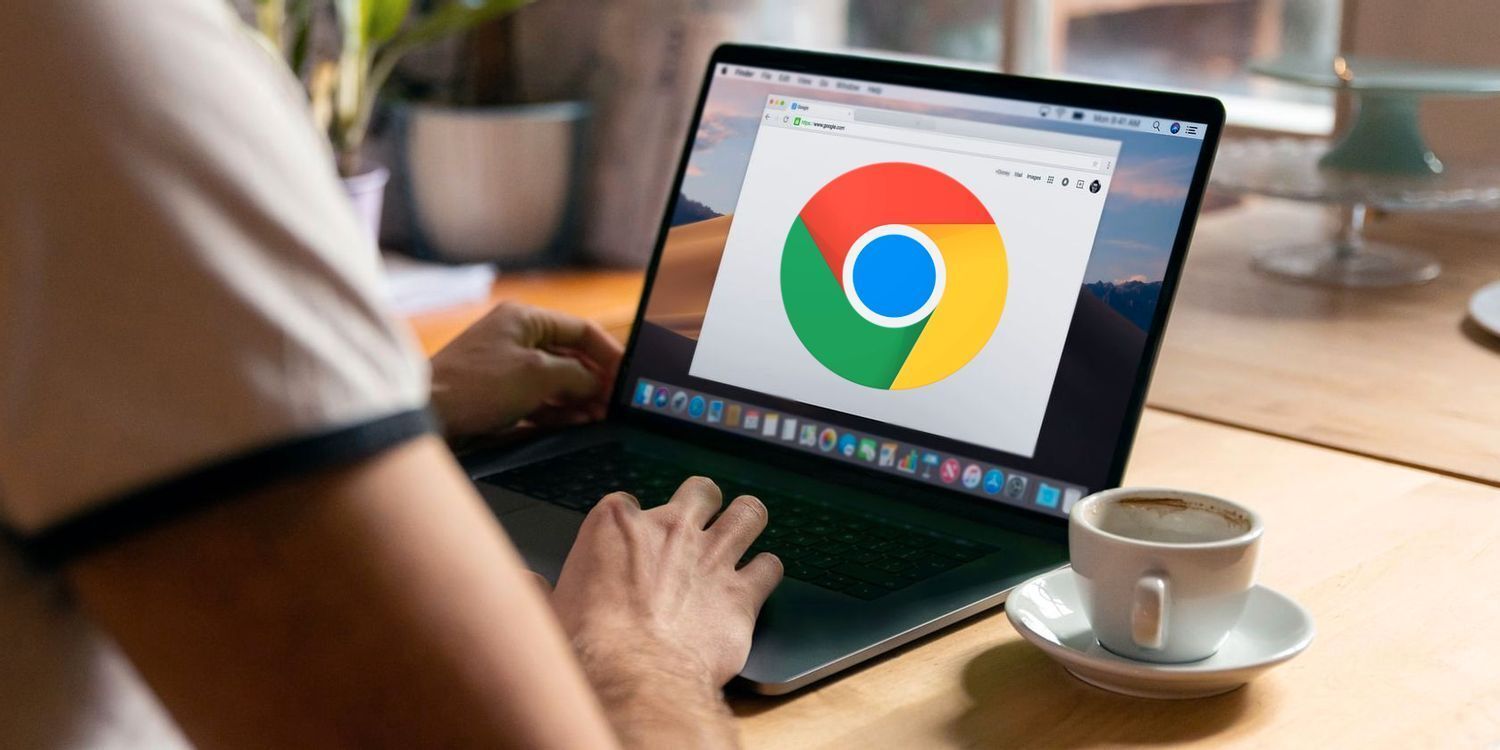Chrome浏览器标签页恢复功能使用说明
时间:2025-06-15
来源:谷歌Chrome官网
详情介绍

一、快捷键恢复
- 操作方法:在Windows系统中,同时按下Ctrl+Shift+T键;在Mac系统中,同时按下Cmd+Shift+T键。
- 功能说明:这种方法可以快速恢复最近一次关闭的标签页,非常方便且易于记忆。你可以多次重复此操作,以恢复多个连续关闭的标签页。例如,你刚刚不小心关闭了一个正在浏览的重要网页,只需按下相应的快捷键,该网页就会立即重新打开。
二、右键菜单恢复
- 操作方法:在Chrome页面的标签栏空白处点击鼠标右键,会弹出一个菜单,其中有一个“恢复关闭的标签页”选项,点击它即可恢复最近关闭的标签页。
- 功能说明:这种方式适合不喜欢使用快捷键的用户,通过简单的右键点击操作就能实现标签页的恢复。
三、新标签页恢复
- 操作方法:打开一个新的标签页,可以通过点击Chrome右上角的“添加”按钮(通常是一个加号或“+”符号),或者按下Ctrl+T(Windows/Linux)/Cmd+T(Mac)快捷键。在新标签页的最下方,你会看到一行显示“最近关闭的标签页”,点击这里,会展开一个列表,列出你最近关闭的所有标签页。在列表中,找到你想要恢复的标签页,点击它即可重新打开。
- 功能说明:如果你不记得是哪个标签页被关闭了,或者想要从多个关闭的标签页中选择一个进行恢复,这种方法就非常方便。你可以在列表中清晰地看到所有最近关闭的标签页,然后根据自己的需求进行选择。
四、任务管理器恢复(适用于标签页崩溃的情况)
- 操作方法:点击右上角的三点图标(更多选项),选择“更多工具”>“任务管理器”。在任务管理器窗口中,查找到崩溃的标签页对应的进程。选中该进程,然后点击下方的“结束进程”按钮。Chrome会自动尝试重新加载该标签页。
- 功能说明:当标签页因为某些原因(如网页脚本错误、内存不足等)崩溃时,常规的恢复方法可能无法奏效。此时,通过任务管理器结束相关进程,Chrome会自动重新加载崩溃的标签页,帮助你恢复之前的浏览状态。
综上所述,通过以上步骤和方法,您可以在电脑上灵活应对谷歌浏览器下载及扩展插件冲突的需求,提升浏览体验。请根据自己的需求和实际情况灵活调整设置,并确保操作的安全性,以获得更好的使用效果。
继续阅读